ОЗП є одним із ключових компонентів будь-якого комп’ютера, тому, коли він починає виходити з ладу, починають виникати такі речі, як збої та проблеми з продуктивністю — навіть якщо у вас є найкраща оперативна пам'ять ти можеш купити. Може навіть не бути очевидним, що оперативна пам’ять нестабільна, тому важливо знати, як перевірити оперативну пам’ять.
Зміст
- Діагностика пам'яті Windows
- MemTest86
Рекомендовані відео
Помірний
3 години
USB-накопичувач
Нестабільність – це спектр, тож залежно від того, наскільки нестабільний ваш ОЗП тобто різні речі можуть статися. Дещо нестабільна оперативна пам’ять може працювати трохи гірше, ніж очікувалося, і може призвести до випадкових збоїв. Більша нестабільність спричинить більше проблем з продуктивністю та більше BSOD. Наприклад, BSOD-повідомлення про помилку «сторінка в невивантажуваній області» є тим, що ви можете очікувати, якщо ваш
Діагностика пам'яті Windows
Windows має вбудований інструмент тестування пам’яті під назвою Windows Memory Diagnostic. Це простий, але зазвичай ефективний інструмент для пошуку проблем з оперативною пам’яттю. Перш ніж почати, переконайтеся, що ви зберегли всі свої дані, оскільки вам потрібно буде перезавантажити комп’ютер.
Крок 1: Перейдіть до панелі пошуку Windows і введіть Діагностика пам'яті. Виберіть його.
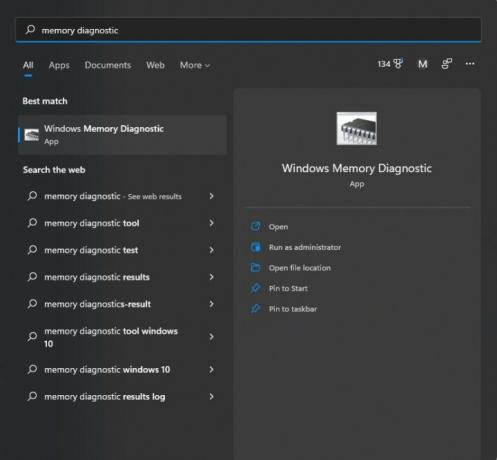
Крок 2: Потім ви побачите вікно нижче. Виберіть перший варіант, який автоматично перезавантажить ваш ПК.
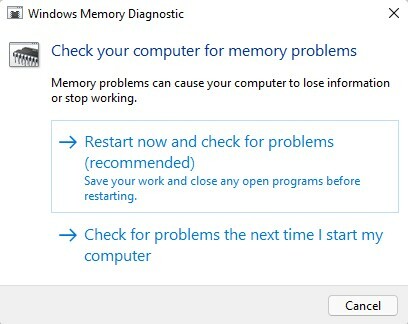
Пов'язані
- Скільки оперативної пам'яті вам потрібно?
- Це нововведення в оперативній пам’яті – чудова новина для вашого ПК
- Як створити ПК з нуля: посібник для початківців зі створення власного настільного комп’ютера
крок 3: Коли ваш ПК перезавантажиться, ви побачите блакитний екран, який повідомляє про те, що ваша оперативна пам’ять перевіряється. Це займає приблизно 15-30 хвилин.
крок 4: Після завершення тесту ваш комп’ютер знову перезавантажиться в Windows. Після входу ви отримаєте сповіщення про те, чи пройшла перевірку ваша оперативна пам’ять. Невдача означає
MemTest86
Якщо ваш комп’ютер пройшов діагностику пам’яті Windows, але ви все ще підозрюєте, що у вас проблема з оперативною пам’яттю, спробуйте MemTest86, набагато більш комплексний тест від PassMark. Подібно до Windows Memory Diagnostic, він запускає тест за межами самої Windows, тому ви не зможете користуватися своїм ПК під час тестування. Все, що вам потрібно для використання MemTest86, це USB-накопичувач, який вам доведеться відформатувати, тому переконайтеся, що на пристрої немає нічого важливого
Крок 1: Завантажте безкоштовну версію MemTest86 на веб-сайті PassMark. Ви отримаєте файл .zip.
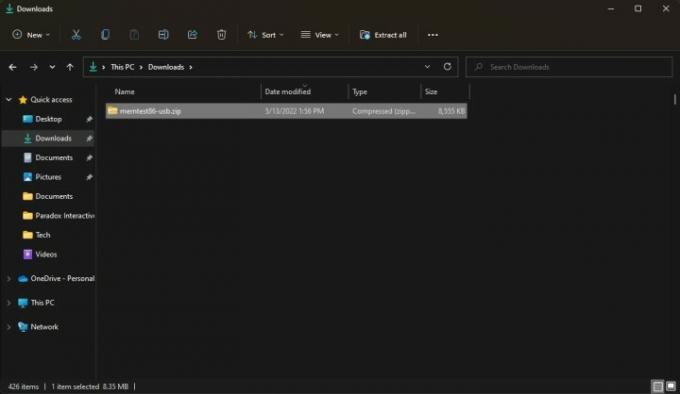
Крок 2: Відкрийте файл .zip і скопіюйте/вставте його вміст у нову папку.
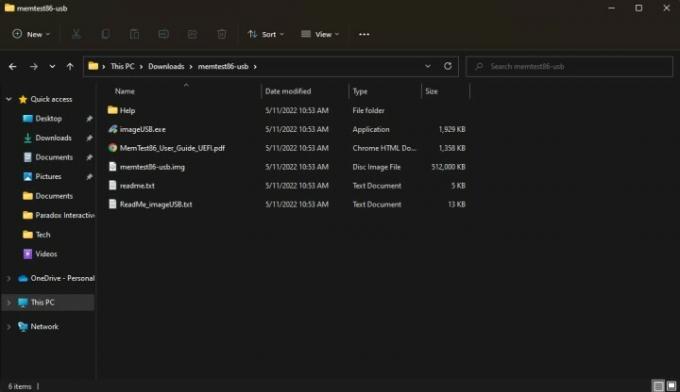
крок 3: Підключіть USB-накопичувач і запускайте imageUSB.exe. Знову ж таки, ваш накопичувач буде відформатовано, тому переконайтеся, що на ньому немає нічого важливого.
крок 4: У верхній частині вікна виберіть пристрій зберігання даних, який потрібно використовувати для MemTest86, а потім знайдіть Напишіть внизу та виберіть її. Програма запитає вас, чи справді ви впевнені, оскільки ця частина форматує ваш накопичувач. Через хвилину ви побачите Зображення завершено повідомлення, яке означає, що ваш пристрій готовий до використання MemTest86. Перш ніж рухатися далі, збережіть усі свої дані, тому що незабаром вам доведеться перезавантажити ПК.

крок 5: Тепер вам потрібно буде завантажити USB-накопичувач. Спочатку перейдіть до панелі пошуку Windows і виконайте пошук Розширений запуск, який повинен підтягнутися Змінити додаткові параметри запуску. Виберіть його.
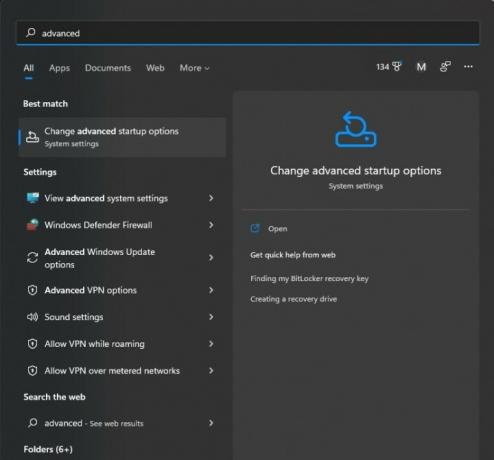
Крок 6: Ви повинні побачити поле з написом Розширений запуск з Перезапустіть зараз кнопку. Виберіть його, і ваш ПК перезавантажиться.
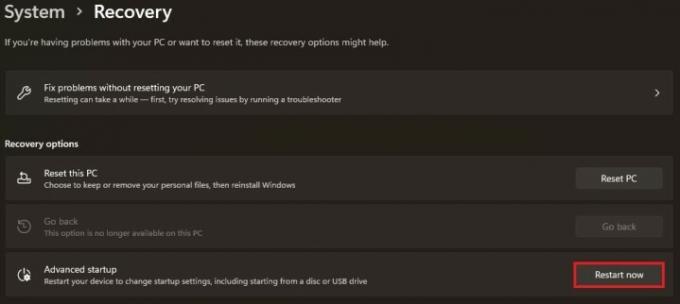
Крок 7: Після перезавантаження ПК ви повинні побачити екран відновлення Windows. Натисніть Виберіть пристрій і виберіть свій USB-пристрій, який може називатися приблизно так UEFI: знімний пристрій.
Крок 8: Потім ваш комп’ютер завантажить MemTest86, який негайно розпочне тестування. Завершення тестування може зайняти близько трьох годин, тому запасіться терпінням.
Крок 9: Після завершення перевірки ви побачите повідомлення про те, що оперативна пам’ять пройшла або не вдалося. Якщо він вийшов з ладу, його потрібно замінити
Якщо ваша оперативна пам’ять не пройшла жодного тесту, вона нестабільна або погана. Є кілька рішень, які можуть вам підійти.
По-перше, якщо ви розганяєте свою оперативну пам’ять, ви розганяєтеся занадто сильно, і вам потрібно буде повернути все назад. Або скиньте свій
Якщо ви не возилися з оперативною пам’яттю, можливо, виникла несумісність системи. Поки все
Якщо вашу оперативну пам’ять підтверджено для сумісності з вашою материнською платою, якщо ви користуєтеся ноутбуком або попередньо зібраним ПК, який ви не модифікували, або якщо проблеми з нестабільністю виникли раптово, тоді ваша
Ви також можете замініть оперативну пам'ять самостійно. Якщо у вас є готовий робочий стіл, який використовує готові частини (наприклад, настільні комп’ютери Maingear і CyberPower) або вбудований свій власний комп’ютер, придбайте інший комплект оперативної пам’яті, переконайтеся, що він підтверджений для вашої материнської плати, і встановіть його, як зазвичай б. Якщо у вас є готовий комп’ютер, який використовує власні частини (наприклад, настільні комп’ютери HP і Dell), або ноутбук, то вам, ймовірно, знадобиться сертифікований OEM набір
Рекомендації редакції
- Скільки пам'яті GPU мені потрібно?
- Що таке оперативна пам'ять? Ось усе, що вам потрібно знати
- Це комп’ютерні ігри, які змушують людей купувати більше оперативної пам’яті
- Найкраща оперативна пам'ять для AMD Ryzen в 2022 році
- DDR5 проти. Оперативна пам’ять DDR4: чи варто DDR5?




